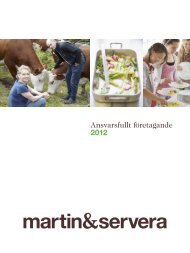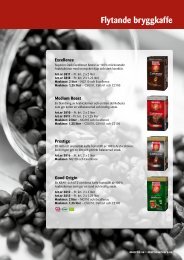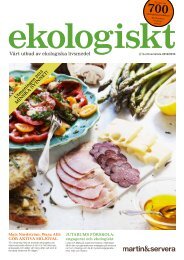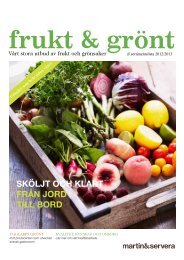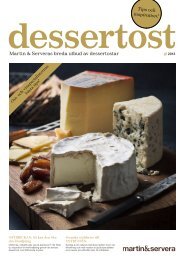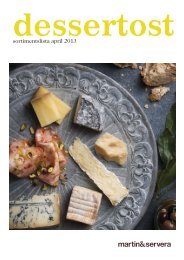Manual e-handel - Martin & Servera
Manual e-handel - Martin & Servera
Manual e-handel - Martin & Servera
You also want an ePaper? Increase the reach of your titles
YUMPU automatically turns print PDFs into web optimized ePapers that Google loves.
Så här beställer du varor i webbutiken.<br />
Gå in på www.martinservera.se<br />
Logga in<br />
Klicka på E-<strong>handel</strong><br />
Logga in på<br />
Skriv in ditt användarnamn<br />
(kundnummer) och ditt lösenord som<br />
du får/har fått.<br />
Klicka på Logga in.<br />
Huvudmenyn<br />
Om du vill börja beställa varor klicka<br />
på Ange leveransdatum.<br />
Om du vill kontrollera vad du har för<br />
innestående order genom att klicka<br />
på Innestående order.<br />
<strong>Manual</strong> internetbeställning Sida 1 av 13
Så här beställer du varor i webbutiken.<br />
Gå in på www.martinservera.se<br />
Ange leveransdatum<br />
När du väljer att beställa presenteras<br />
första möjliga leveransdatum.<br />
Om leveransdatumet är det du önskar<br />
godkänner du det genom att klicka på<br />
Godkänn leveransdatum<br />
Du kan även skriva in ett senare<br />
datum om du vill förbeställa en order.<br />
Webbutiken<br />
Obs! När du handlar i webbutiken<br />
måste du vara aktiv för att inte bli<br />
utloggad.<br />
Efter 30 minuters inaktivitet blir du<br />
utloggad.<br />
<strong>Manual</strong> internetbeställning Sida 2 av 13
Så här beställer du varor i webbutiken.<br />
Gå in på www.martinservera.se<br />
Sökfunktion<br />
För att hitta en vara kan du göra på<br />
flera olika sätt.<br />
Söka varor med <strong>Martin</strong>&<strong>Servera</strong>s<br />
artikelnummer<br />
Du bör söka på hela artikelnumret,<br />
sex tecken, i annat fall får du träff på<br />
alla artikelnummer som innehåller de<br />
siffror du sökt på.<br />
Söka varor med produktgrupp<br />
Du kan också söka via<br />
produktgrupper<br />
Klicka på en produktgruppsrubrik så<br />
visas underrubriker.<br />
Klicka på en underrubrik så ser du<br />
alla varor som finns under rubriken.<br />
<strong>Manual</strong> internetbeställning Sida 3 av 13
Så här beställer du varor i webbutiken.<br />
Gå in på www.martinservera.se<br />
Söka varor med fritext<br />
I sökrutan kan du söka med text<br />
eller med artikelnummer. Om du<br />
söker med text visas alla artiklar som<br />
har den texten i namnet. Söker du på<br />
ris visas träffar på alla med ris i<br />
namnet (t ex sparris).<br />
Du kan även trycka direkt på Sök<br />
utan att ange sökord. Då kommer du<br />
direkt till den utökade sökfunktionen.<br />
I kolumnen Prodslag står KO för<br />
kolonial/torrvara, FV för färskvara,<br />
DF för djupfryst, RU för<br />
restaurangutrustning, NF för Nonfood<br />
och VS för alkolhaltig dryck.<br />
I Kolumnen Amn står A för anbudsvara,<br />
B för beställningsvara, D för att<br />
produkten säljes både i hel och delad<br />
förpackning och K för kampanj<br />
I kolumnen Lager visas med en<br />
tumme upp om artikeln finns i lager<br />
mot den leveransdag du begärt,<br />
blank innebär att varan är slut.<br />
Utökad sökfunktion<br />
När man har klickat på Sök kommer<br />
man till den utökade sökfunktionen.<br />
Här kan man genom att använda ett<br />
mellanslag göra en mer specificerat<br />
sökning i rutan Fritext.<br />
I fältet Varumärke/Leverantör kan<br />
du ange det varumärke som skall<br />
filtreras för visning.<br />
Med hjälp av urvalsfunktionen för<br />
Produktslag kan du välja att visa<br />
enskilt produktslag tex Fryst<br />
Med hjälp av urvalsfunktionen för<br />
Produktgrupp kan du välja att visa<br />
enskild produktgrupp tex Matolja.<br />
När du fått en träfflista på maximalt<br />
50 artiklar kan du välja att bocka i<br />
Sortera på pris och/eller om det<br />
finns på Ditt Avtal Priset sorteras så<br />
i stigande ordning i kolumnen Jmf Pris<br />
Kombinationer kan med fördel göras<br />
mellan de olika urvalsfunktionerna.<br />
<strong>Manual</strong> internetbeställning Sida 4 av 13
Så här beställer du varor i webbutiken.<br />
Gå in på www.martinservera.se<br />
Artikelinformation<br />
Artikelrader som är blå och<br />
understrukna, går att klicka på.<br />
Innebär att artikelinformation (om<br />
leverantören tillhandahåller detta)<br />
hämtas från Dabas och visas i ett<br />
eget fönster<br />
Artikelbild<br />
Artikelrader som har en ”bild”-ikon i<br />
början går att klicka på. Innebär att<br />
en bild visas på artikeln<br />
Beställning med hjälp av artikelnummer<br />
Du kan också beställa varor som du<br />
har artikelnummer på genom att<br />
använda beställning med hjälp av<br />
artikel-nummer.<br />
Fyll i artikelnummer och antal och<br />
klicka på Lägg till eller tryck enter.<br />
<strong>Manual</strong> internetbeställning Sida 5 av 13
Så här beställer du varor i webbutiken.<br />
Gå in på www.martinservera.se<br />
Din kundvagn<br />
Så snart du lagt din första artikel i<br />
kundvagnen visas innehållet i din<br />
kundvagn längst ner på sidan.<br />
Artiklar med D efter pris har du köpt i<br />
delad förpackning. Håller du<br />
muspekaren över priser ser du hur vi<br />
räknat fram snittpriset.<br />
Du ser hela tiden hur många artiklar<br />
du har handlat och hur mycket de<br />
kostar totalt.<br />
Du ser också eventuella leveransrabatter/miljöavgifter<br />
på leveransen.<br />
Den sista artikel som läggs i<br />
kundvagnen hamnar alltid överst i<br />
listan.<br />
Genom att dra i överkanten av<br />
kundvagnsfönstret, kan du öka<br />
storleken för listan.<br />
Din kundvagn<br />
När du skriver 1 på en viktvara t ex<br />
ost som t ex väger 1,2 kg/st så gör<br />
webbutiken automatiskt om<br />
beställningen till 1 á 1,2 kg.<br />
I kolumnen Best ser du alltså hur<br />
många kg du har beställt av en<br />
viktvara.<br />
<strong>Manual</strong> internetbeställning Sida 6 av 13
Så här beställer du varor i webbutiken.<br />
Gå in på www.martinservera.se<br />
I kassan<br />
När du har handlat klart och din order<br />
är färdig, klicka på Gå till kassan.<br />
Här ser du nu ordern och vad den<br />
kostar. Artiklar med avvikande<br />
leveransdatum indikeras med<br />
avvikande färg samt att<br />
leveransdatumet visas.<br />
Du ser också eventuella leveransrabatter/miljöavgifter<br />
på<br />
leveransdatumet.<br />
I kassan<br />
Om Du vill ha en orderbekräftelse<br />
via e-post så fyller du in din epostadress<br />
i fältet E-post.<br />
Bekräftelsen skapas och skickas när<br />
du godkänt din order.<br />
E-postadressen som anges sparas<br />
som förifylld tills du ändrar eller<br />
raderar den.<br />
Vill Du märka Din order med en<br />
Referens som visas på följsedel och<br />
faktura anger Du denna i fältet<br />
Referens.<br />
Innan du godkänner din order kan du<br />
om du vill ändra antal varor. Skriv<br />
bara ett nytt antal i rutan och klicka<br />
på pilen.<br />
<strong>Manual</strong> internetbeställning Sida 7 av 13
Så här beställer du varor i webbutiken.<br />
Gå in på www.martinservera.se<br />
Godkänn ordern<br />
När du är nöjd med din beställning<br />
klickar du på Godkänn ordern.<br />
Orderbekräftelse skickas om du<br />
angett en e-postadress<br />
Innan du godkänner din order har du<br />
möjlighet att fortsätta beställa.<br />
Inaktivitetsvarning<br />
Har du inte jobbat med din<br />
beställning, får du en varning när 5<br />
minuter återstår innan du loggas av.<br />
Inaktivitetsutloggning<br />
När du sedan loggats ut kommer ett<br />
meddelande om detta och ordern är<br />
borttagen.<br />
<strong>Manual</strong> internetbeställning Sida 8 av 13
Så här beställer du varor i webbutiken.<br />
Gå in på www.martinservera.se<br />
Inköpslista<br />
Egna inköpslistor med de artiklar du<br />
oftast handlar är ett smart verktyg<br />
som underlättar dina<br />
beställningsrutiner i webbutiken.<br />
När det är dags att beställa behöver<br />
du inte leta efter dina artiklar –<br />
istället fyller du bara i det antal du<br />
behöver i din inköpslista.<br />
Börja med att klicka på<br />
Skapa ny inköpslista.<br />
Inköpslista<br />
Ge din nya lista ett Namn.<br />
Klicka sedan på Spara.<br />
Om du vill kan du skapa flera olika<br />
Inköpslistor att välja ibland.<br />
Tips: det är lättare att ha flera<br />
inköpslistor istället för en stor.<br />
Inköpslista<br />
Välj varor från webbutiken och lägg i<br />
Din kundvagn.<br />
Återvänd sedan till Din inköpslista.<br />
<strong>Manual</strong> internetbeställning Sida 9 av 13
Så här beställer du varor i webbutiken.<br />
Gå in på www.martinservera.se<br />
Inköpslista<br />
Klicka på Lägg till kundvagn till<br />
inköpslista.<br />
Inköpslista<br />
Du har nu skapat din inköpslista.<br />
För att byta ut artiklar eller ändra<br />
ordningen, klicka på Ändra i<br />
inköpslista.<br />
Eller klicka på Töm antal-kolumn i<br />
inköpslista och fyll i nya antal.<br />
Om du klickar på Ta bort hela<br />
inköpslistan raderas även namnet<br />
på din inköpslista.<br />
Inköpslista<br />
Efter att du klickat på Ändra i<br />
inköpslista kan du redigera listan.<br />
Om du vill ge din inköpslista ett nytt<br />
namn, klicka på Ändra namn på<br />
inköpslista.<br />
Eller klicka på Töm antal och ersätt<br />
med 0 och fyll i nya antal.<br />
Eller ta bort en vara helt och hållet<br />
genom att klicka på Ta bort.<br />
<strong>Manual</strong> internetbeställning Sida 10 av 13
Så här beställer du varor i webbutiken.<br />
Gå in på www.martinservera.se<br />
Inköpslista<br />
Du kan också ändra ordningen<br />
i inköpslistan genom att klicka på<br />
pilarna.<br />
Klicka på enkelpil så flyttas varan<br />
ett upp eller ned.<br />
Klicka på dubbelpil så flyttas varan<br />
tio steg upp eller ned.<br />
Skriva ut inköpslista<br />
Om du vill skriva ut din inköpslista för<br />
att göra beställningsunderlag utanför<br />
webbutiken klickar du på Skriv ut<br />
inköpslistan<br />
Innestående order<br />
Om du vill kontrollera en innestående<br />
order, klicka på Innestående order i<br />
Huvudmenyn när du logga in.<br />
Obs! Att du inte kan ändra antalet<br />
eller ta bort något i en innestående<br />
order. Det kan endast göras genom<br />
att du ringer din säljare.<br />
<strong>Manual</strong> internetbeställning Sida 11 av 13
Så här beställer du varor i webbutiken.<br />
Gå in på www.martinservera.se<br />
Innestående order<br />
Skriv in det leveransdatum för vilket<br />
du vill se vad du beställt och klicka på<br />
Visa.<br />
Allt som är beställt till detta datum<br />
kommer nu upp på skärmen. Även<br />
sådant du beställt av din säljare.<br />
Du kan även se ordrar som redan är<br />
levererade, ca 10 veckor bakåt<br />
Innestående order<br />
För att skriva ut välj skriv ut från<br />
Arkiv-menyn i din browser.<br />
Under Anm visas hur artikeln är<br />
prissatt: A för avtal, D du har köpt<br />
artikeln delad och K för kampanj.<br />
M för manuellt satt pris och R för<br />
rabattpris.<br />
Innestående order<br />
Om godkännande av ordern har<br />
misslyckats, eller gjorts på fel sätt, så<br />
kommer ordern att annulleras. Detta<br />
visas på innestående order genom att<br />
dessa orderrader rödmarkeras, innan<br />
de sedan försvinner helt<br />
<strong>Manual</strong> internetbeställning Sida 12 av 13
Så här beställer du varor i webbutiken.<br />
Gå in på www.martinservera.se<br />
Synpunkter<br />
Genom att klicka på ”rubriken” så<br />
kommer ett formulär upp på<br />
skärmen.<br />
Om ni har synpunkter på webshopens<br />
funktionalitet vill vi att ni ska<br />
framföra dem till oss.<br />
Vi ska då ta hänsyn till dessa vid<br />
utveckling av webshopen, så att den<br />
blir ännu bättre att använda för dig<br />
som kund<br />
<strong>Manual</strong> internetbeställning Sida 13 av 13